win7电脑如何更改用户账户类型?
摘要:咱们经常都会在电脑中设置不同的类型,以便于方便不同的用户对于自己的资料文件进行管理,其实用户账户的意义便是在于此的,它是用来记录用户的用户名...
咱们经常都会在电脑中设置不同的类型,以便于方便不同的用户对于自己的资料文件进行管理,其实用户账户的意义便是在于此的,它是用来记录用户的用户名、口令、隶属的组还有规定权限的访问功能的。那么在win7 64位旗舰版中,咱们要如何实现不同用户之间的切换呢?下面小编就来详细的介绍一下吧!
1.首先点击开始菜单,然后进入到控制面版界面。
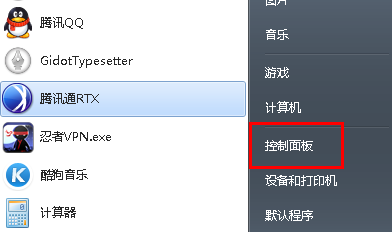 2.接下来在控制面板的界面中咱们就可以看到“用户账户和家庭安全”的选项了,咱们点击进入,然后在出现的列表中进入到“用户账户”项。
2.接下来在控制面板的界面中咱们就可以看到“用户账户和家庭安全”的选项了,咱们点击进入,然后在出现的列表中进入到“用户账户”项。
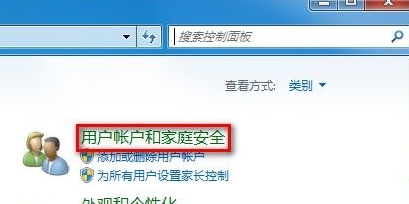
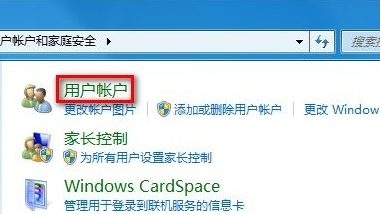 3.接下来会出现如下图中所示的界面,在左侧的菜单中选择点击“更改账户类型”,然后在之后出现的界面中,就会显示出目前咱们系统中所有的用户信息,小编的电脑平时使用的人比较少,只有管理员和标准用户两种,这个是根据实际情况而定的。
3.接下来会出现如下图中所示的界面,在左侧的菜单中选择点击“更改账户类型”,然后在之后出现的界面中,就会显示出目前咱们系统中所有的用户信息,小编的电脑平时使用的人比较少,只有管理员和标准用户两种,这个是根据实际情况而定的。
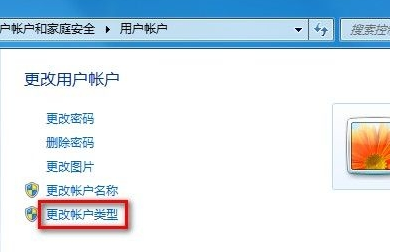 4.大家只需要选中自己需要切换的那个用户类型,然后点击右下角的“更改账户类型”即可实现切换。
4.大家只需要选中自己需要切换的那个用户类型,然后点击右下角的“更改账户类型”即可实现切换。
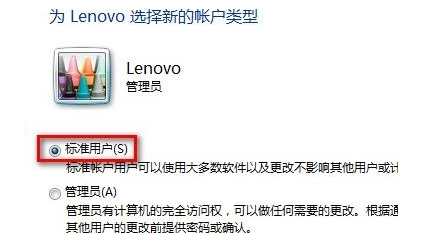
【win7电脑如何更改用户账户类型?】相关文章:
★ win7电脑更新失败,提示错误代码80070020怎么办?
上一篇:
如何在win7电脑中隐藏U盘盘符?
下一篇:
如何在win7笔记本中修改屏幕字体大小?
